一、官网下载
点击此官网 MySQL :: Download MySQL Community Serverhttps://dev.mysql.com/downloads/mysql/如下图所示:


在下载完解压后的文件夹根目录下,自己创建添加文本文档,命名为my.ini
将下列内容复制进去并保存。(注意:basedir和datadir的路径必须是你自己对应的下载路径)
[mysqld]
# 设置3306端口
port=3306
# 设置mysql的安装目录
basedir=D:\MySQL\mysql-8.0.29-winx64
# 设置mysql数据库的数据的存放目录
datadir=D:\MySQL\mysql-8.0.29-winx64\data
# 允许最大连接数
max_connections=200
# 允许连接失败的次数。
max_connect_errors=10
# 服务端使用的字符集默认为utf8mb4
character-set-server=utf8mb4
# 创建新表时将使用的默认存储引擎
default-storage-engine=INNODB
# 默认使用“mysql_native_password”插件认证
#mysql_native_password
default_authentication_plugin=mysql_native_password
[mysql]
# 设置mysql客户端默认字符集
default-character-set=utf8mb4
[client]
# 设置mysql客户端连接服务端时默认使用的端口
port=3306
default-character-set=utf8mb4其中data文件开始是没有的,最好不要自己创建,后面可能会出现无法启动mysql服务的问题。
使用以下这条命令可以自动创建data文件夹。
mysqld --initialize --user=mysql --console 
初始化MySQL
(1)鼠标右键cmd以管理员身份运行,进入下载的bin目录中。

(2)在bin目录下执行mysqld --initialize --console命令,可以看到最后一个是初始密码,后面需要用到。
mysqld --initialize --console
安装MySQL服务
mysqld --install mysql
启动MySQL服务
net start mysql
连接MySQL
mysql -uroot -p此时要输入上面出现的初始密码。输入以下命令可以更改密码。
ALTER USER 'root'@'localhost' IDENTIFIED BY '输入你想要的新密码';
连接MySQL后,输入自己的密码,则成功登录MySQL数据库,此时可以输入“show databases;”命令查看数据库中的所有库。
show databases; //切记加上分号使用完毕后,可以输入exit或者quit退出mysql,执行net stop mysql可以停止mysql服务。如下图所示。

二、配置环境变量
右击 此电脑,属性——>高级系统设置——>环境变量——>新建系统变量,如下图所示

在系统变量中找到Path,点击编辑,添加下面两个变量。设置完毕,全部点确定关闭。
%MYSQL_HOME%
%MYSQL_HOME%\bin
三、问题解决

如果出现MySQL服务无法启动问题,解决方案是把之前自己创建的data文件删除,在cmd中执行以下命令会自动生成data文件。
mysqld --initialize --user=mysql --console如下图:root@localhost后面的是初始的随机密码,在执行命令mysql -uroot -p之后需要输入这个密码。

这样之后,再执行net start mysql启动服务就可以了,在mysql中用上面提到的方法可以修改成自己的密码。

四、MySQL客户端工具的下载安装
SQLyog是一个易于使用的、快速而简洁的图形化管理MySQL数据库的工具。
可以自己到其他网站找一些下载链接,下载好之后以管理员身份运行.exe文件。
开始是出现选择软件语言,选中文的就可以了。

接下来直接点下一步安装。



点击浏览更改安装路径。

安装完成之后,复制输入下面的证书名称和 证书密钥,点击注册。
名称:cr173
证书密钥:8d8120df-a5c3-4989-8f47-5afc79c56e7c 
这里点击取消即可。

点击新建,创建一个新连接,名字可自定义,如one。输入自己连接mysql时修改的新密码,点击测试连接。

如果出现下面的报错情况,是没有启动MySQL服务的原因。

启动mysql服务后,点击“测试连接”按钮,出现下面的信息,确定后再点击“连接”按钮就连接成功了,在里面可以看到对应data文件中的4个数据库。
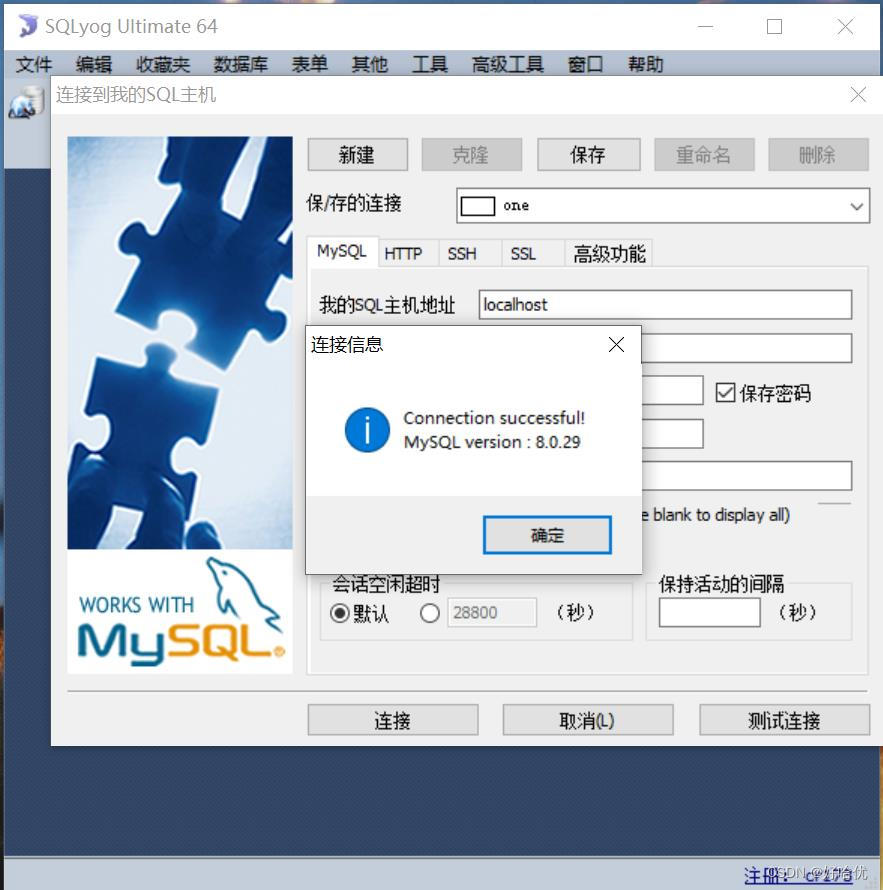
本次教程就到这结束啦,希望对各位伙伴有所帮助,感谢浏览!

























 被折叠的 条评论
为什么被折叠?
被折叠的 条评论
为什么被折叠?








